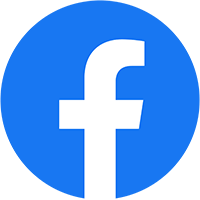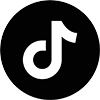Chưa có sản phẩm trong giỏ hàng.
Tin công nghệ
Hướng dẫn xử lý Android 15 bị lỗi tự khởi động không rõ nguyên nhân
Posted on by Minh Binh
Android 15, phiên bản hệ điều hành mới nhất từ Google, mang đến nhiều cải tiến và tính năng hấp dẫn như khả năng bảo mật hoạt động chạy nền được tăng cường, giúp người dùng an tâm hơn.
Tuy nhiên, bên cạnh những ưu điểm đó, một số người dùng đã phản ánh về vấn đề điện thoại chạy Android 15 bị lỗi tự động khởi động lại mà không rõ nguyên nhân. Tình trạng này không chỉ gây gián đoạn trải nghiệm sử dụng mà còn có thể dẫn đến lo lắng về sự ổn định của thiết bị.
Hãy cũng Bình Minh Mobile tìm hiểu rõ nguyên nhân sâu xa và nắm được các biện pháp khắc phục hiệu quả để bạn có thể nhanh chóng giải quyết vấn đề và tiếp tục tận hưởng những tiện ích mà Android 15 mang lại.
Xem thêm: Địa chỉ sửa điện thoại gần Thái Hà đáng tin cậy bạn nên biết
Contents
Tìm hiểu sâu hơn: Tại sao Android 15 lại bị lỗi tự khởi động lại?
Vấn đề Android 15 bị lỗi tự khởi động lại có thể xuất phát từ nhiều nguyên nhân khác nhau. Dưới đây là một số yếu tố tiềm ẩn có thể gây ra tình trạng này:
Các vấn đề phần mềm tiềm ẩn
- Lỗi trong bản cập nhật hệ điều hành Android 15: Giống như mọi bản cập nhật phần mềm lớn, Android 15 có thể chứa những lỗi (bugs) không mong muốn.
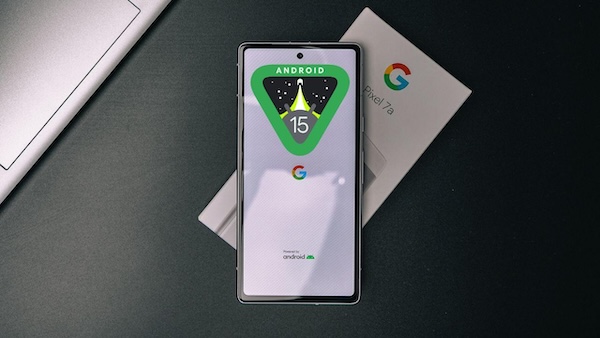
Những lỗi này có thể gây ra sự bất ổn định trong hệ thống, dẫn đến tình trạng điện thoại tự động khởi động lại. Ví dụ, có thể có một đoạn mã bị lỗi trong quá trình quản lý bộ nhớ hoặc xử lý một tác vụ cụ thể, khiến hệ thống buộc phải khởi động lại để khắc phục.
- Xung đột phần mềm giữa các ứng dụng: Sau khi cập nhật lên Android 15, một số ứng dụng cũ hoặc chưa được tối ưu hóa có thể không còn tương thích hoàn toàn với hệ điều hành mới.
Sự không tương thích này có thể gây ra xung đột phần mềm, dẫn đến việc điện thoại tự động khởi động lại.
- Ứng dụng không tương thích với Android 15: Tương tự như xung đột, một số ứng dụng có thể đơn giản là không được thiết kế để chạy trên Android 15.
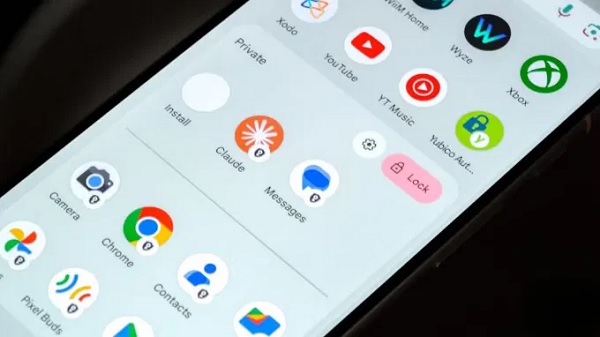
Việc cố gắng sử dụng những ứng dụng này có thể gây ra lỗi hệ thống nghiêm trọng, buộc điện thoại phải khởi động lại để bảo vệ dữ liệu và phần cứng.
- Hệ thống bị nhiễm phần mềm độc hại: Mặc dù Android có các biện pháp bảo mật, nhưng không loại trừ khả năng điện thoại của bạn bị nhiễm phần mềm độc hại (malware).
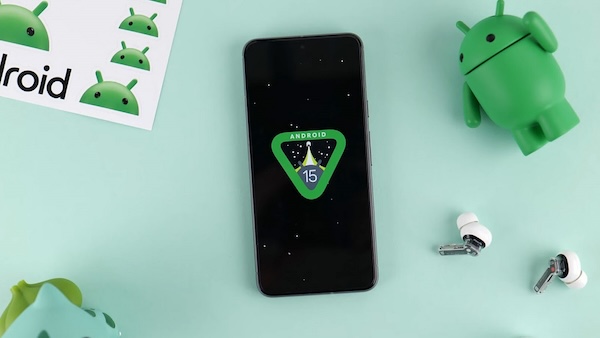
Một số loại phần mềm độc hại có thể can thiệp sâu vào hệ thống, gây ra nhiều vấn đề, bao gồm cả việc tự động khởi động lại.
Xem thêm: Chi phí sửa chữa Galaxy S25 Series: Bảng giá sửa Samsung S25 chi tiết 2025
Yếu tố phần cứng có thể gây lỗi
- Pin bị chai hoặc hỏng: Pin là nguồn năng lượng chính của điện thoại.
Nếu pin của bạn đã cũ, bị chai hoặc bị hỏng, nó có thể không cung cấp đủ năng lượng ổn định cho hệ thống hoạt động, đặc biệt là khi thực hiện các tác vụ nặng. Điều này có thể dẫn đến tình trạng Android 15 bị lỗi tự khởi động lại đột ngột.
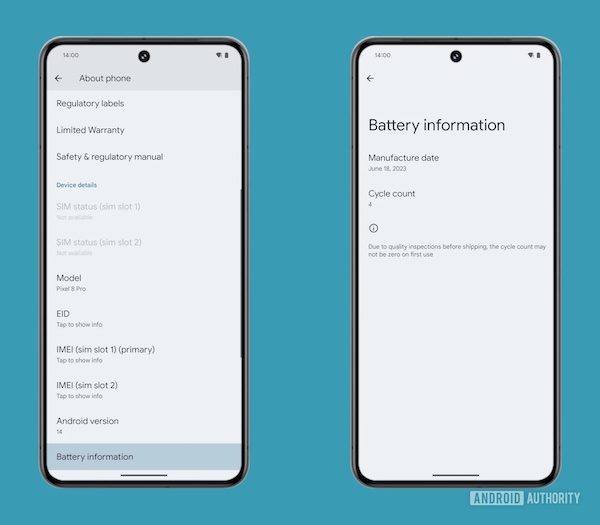
- Các vấn đề về bo mạch chủ hoặc các linh kiện bên trong: Bo mạch chủ là “trái tim” của điện thoại, kết nối tất cả các linh kiện khác.

Nếu có bất kỳ vấn đề nào với bo mạch chủ hoặc các linh kiện quan trọng khác bên trong (ví dụ: chip nhớ, chip xử lý), nó có thể gây ra lỗi hệ thống nghiêm trọng, bao gồm cả việc tự khởi động lại.
- Nút nguồn bị kẹt hoặc lỗi: Mặc dù ít phổ biến hơn, nhưng nếu nút nguồn trên điện thoại của bạn bị kẹt hoặc bị lỗi, nó có thể vô tình kích hoạt quá trình khởi động lại.

Các tác động từ thói quen sử dụng
- Điện thoại hoạt động quá tải do chạy nhiều ứng dụng cùng lúc:
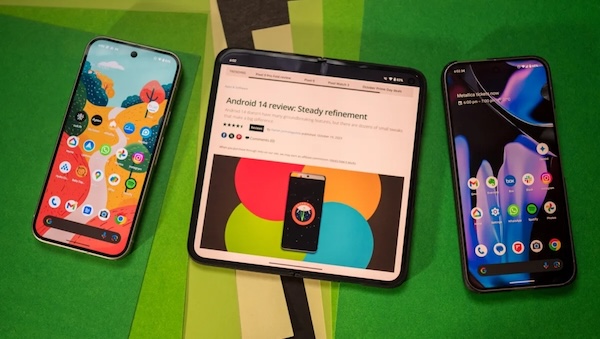
Tuy nhiên, nếu bạn mở quá nhiều ứng dụng, đặc biệt là các ứng dụng nặng, nó có thể khiến điện thoại bị quá tải, không đủ tài nguyên để xử lý, dẫn đến tình trạng tự động khởi động lại như một biện pháp tự bảo vệ.
- Bộ nhớ trong bị đầy: Khi bộ nhớ trong của điện thoại gần đầy, hệ thống có thể gặp khó khăn trong việc quản lý và xử lý dữ liệu, đặc biệt là khi chạy các ứng dụng mới hoặc thực hiện các tác vụ phức tạp.
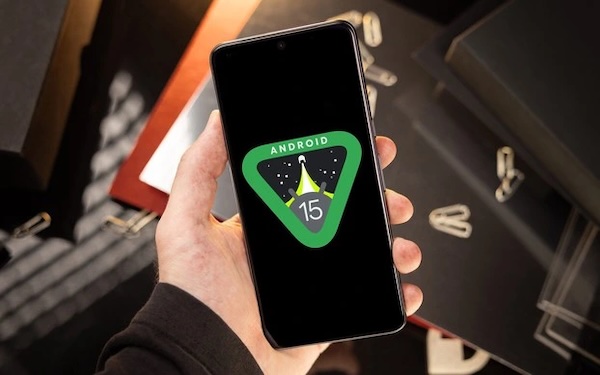
Tình trạng này đôi khi có thể gây ra lỗi và dẫn đến việc điện thoại tự khởi động lại. Hãy kiểm tra dung lượng bộ nhớ còn trống trên điện thoại của bạn.
- Sử dụng bộ sạc không chính hãng hoặc không đảm bảo chất lượng: Việc sử dụng bộ sạc không chính hãng hoặc bộ sạc kém chất lượng có thể cung cấp nguồn điện không ổn định hoặc không phù hợp với yêu cầu của điện thoại.

Điều này có thể gây ra nhiều vấn đề, bao gồm cả việc Android 15 bị lỗi tự khởi động lại trong quá trình sạc hoặc sử dụng.
Xem thêm: Dung lượng pin của Google Pixel 9a
Hướng dẫn từng bước: Cách khắc phục lỗi tự khởi động lại trên Android 15
Nếu bạn đang gặp phải tình trạng Android 15 bị lỗi tự khởi động lại, đừng quá lo lắng. Dưới đây là các bước bạn có thể thực hiện để tự mình khắc phục vấn đề này:
Các biện pháp khắc phục nhanh tại nhà
- Khởi động lại điện thoại (thực hiện đúng cách): Đây là giải pháp đơn giản nhất nhưng đôi khi lại rất hiệu quả.
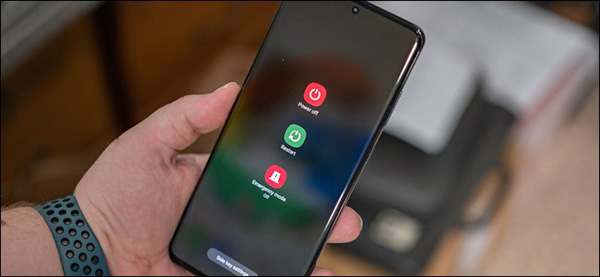
Hãy thử khởi động lại điện thoại của bạn bằng cách nhấn và giữ nút nguồn trong vài giây cho đến khi xuất hiện menu khởi động lại, sau đó chọn “Khởi động lại” hoặc “Restart”. Đôi khi, một khởi động lại đơn giản có thể giúp giải quyết các trục trặc phần mềm nhỏ gây ra lỗi.
- Kiểm tra và cập nhật phần mềm hệ thống lên phiên bản mới nhất (nếu có bản vá lỗi): Google thường xuyên phát hành các bản cập nhật phần mềm để cải thiện hiệu suất và khắc phục các lỗi do Android 15 bị lỗi đã biết.
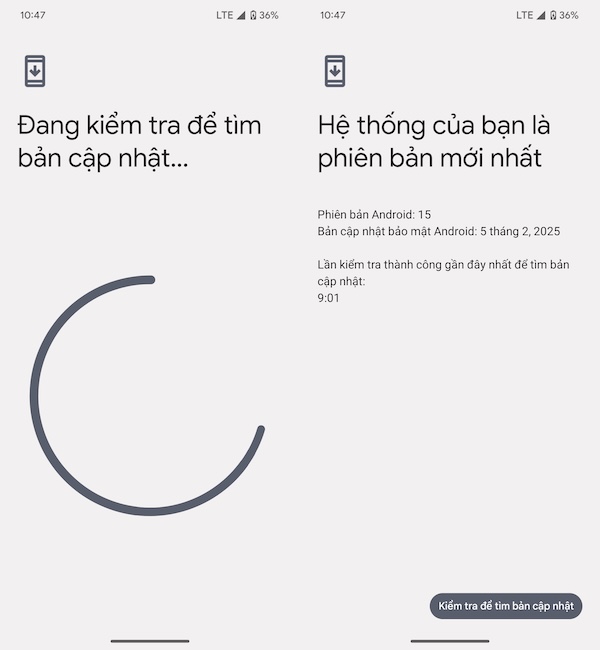
Rất có thể, vấn đề Android 15 bị lỗi tự khởi động lại mà bạn đang gặp phải đã được Google nhận diện và khắc phục trong một bản cập nhật mới.
- Gỡ cài đặt các ứng dụng mới cài đặt gần đây hoặc các ứng dụng nghi ngờ gây lỗi: Nếu lỗi tự khởi động lại bắt đầu xuất hiện sau khi bạn cài đặt một ứng dụng mới, rất có thể ứng dụng đó là nguyên nhân gây ra vấn đề do không tương thích với Android 15 bị lỗi.
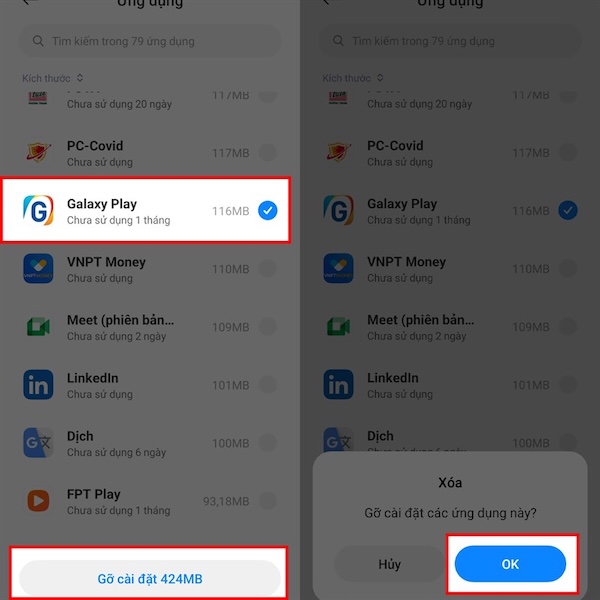
Hãy thử gỡ cài đặt các ứng dụng bạn đã cài đặt gần đây để xem liệu tình trạng này có được cải thiện không.
- Kiểm tra pin và thử sạc bằng bộ sạc chính hãng: Một viên pin yếu hoặc bộ sạc không phù hợp có thể là nguyên nhân khiến điện thoại của bạn hoạt động không ổn định và tự động khởi động lại.
Hãy đảm bảo rằng bạn đang sử dụng bộ sạc chính hãng đi kèm với điện thoại hoặc bộ sạc từ các thương hiệu uy tín, có thông số kỹ thuật phù hợp. Thử sạc đầy pin và quan sát xem lỗi còn xuất hiện không.
- Giải phóng bộ nhớ trong bằng cách xóa các tệp không cần thiết: Khi bộ nhớ trong của điện thoại gần đầy, hệ thống có thể hoạt động chậm chạp và không ổn định.
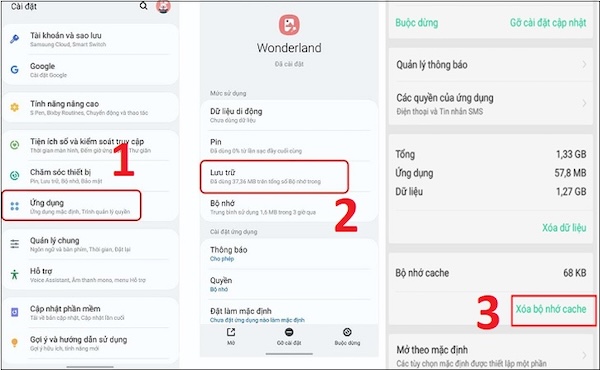
Hãy xóa bớt các tệp tin, hình ảnh, video hoặc ứng dụng không còn sử dụng để giải phóng dung lượng bộ nhớ.
Các giải pháp phần mềm nâng cao
- Khởi động điện thoại ở chế độ an toàn để xác định ứng dụng gây lỗi: Chế độ an toàn (Safe Mode) sẽ khởi động điện thoại của bạn chỉ với các ứng dụng hệ thống thiết yếu. Nếu lỗi Android 15 bị lỗi tự khởi động lại không xảy ra ở chế độ này, thì có khả năng một trong các ứng dụng bạn đã cài đặt là nguyên nhân.
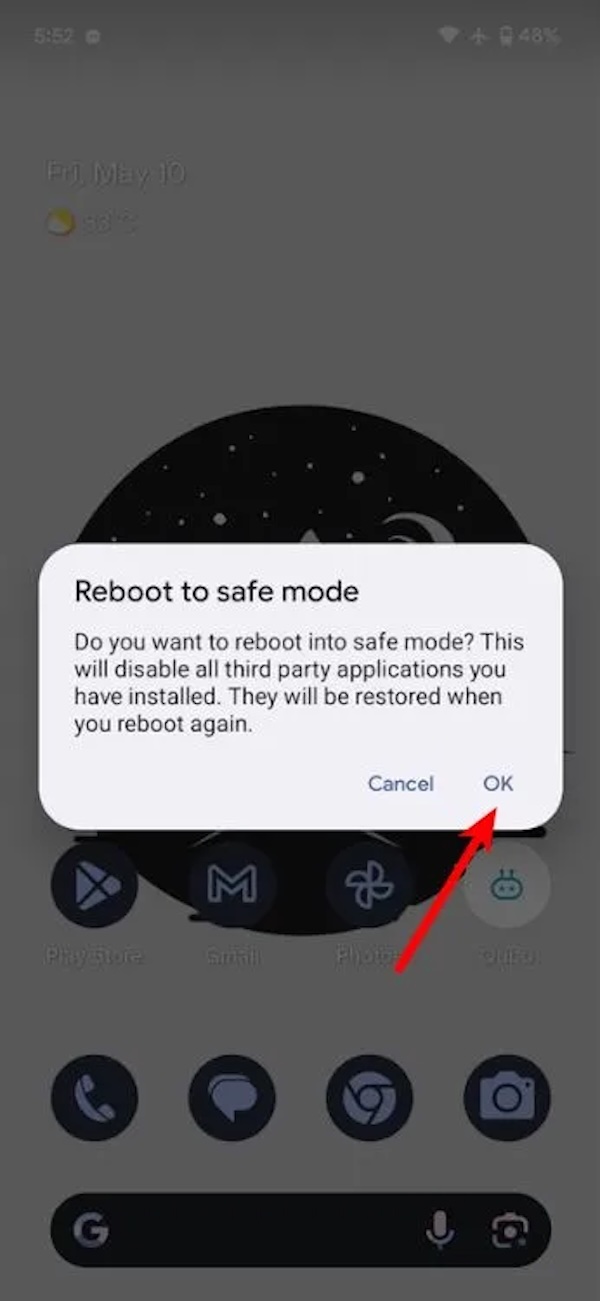
- Hướng dẫn cách vào chế độ an toàn: Thông thường, bạn có thể vào chế độ an toàn bằng cách nhấn và giữ nút nguồn, sau đó chạm và giữ tùy chọn “Tắt nguồn” cho đến khi xuất hiện thông báo khởi động vào chế độ an toàn.
- Cách xác định và gỡ cài đặt ứng dụng có vấn đề: Sau khi vào chế độ an toàn, hãy sử dụng điện thoại của bạn như bình thường để xem lỗi tự khởi động lại có còn xảy ra không.
Nếu không, hãy lần lượt gỡ cài đặt các ứng dụng bạn đã cài đặt gần đây, bắt đầu từ những ứng dụng bạn nghi ngờ nhất, và khởi động lại điện thoại ở chế độ bình thường sau mỗi lần gỡ cài đặt để xác định ứng dụng gây ra vấn đề.
- Xóa bộ nhớ cache và dữ liệu của các ứng dụng: Đôi khi, các tệp cache và dữ liệu tạm thời của một ứng dụng có thể bị hỏng và gây ra lỗi.
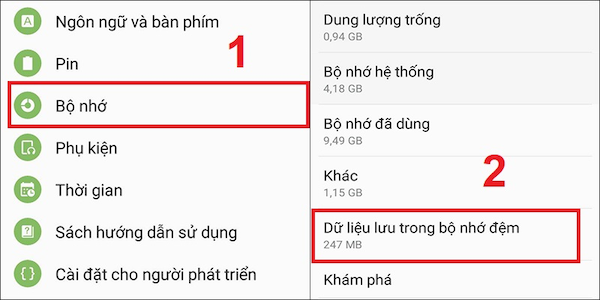
Hãy thử xóa bộ nhớ cache và dữ liệu của các ứng dụng mà bạn nghi ngờ có thể gây ra tình trạng Android 15 bị lỗi tự khởi động lại.
Bạn có thể thực hiện việc này trong Cài đặt > Ứng dụng > chọn ứng dụng > Bộ nhớ > Xóa bộ nhớ cache và Xóa dữ liệu.
- Thực hiện khôi phục cài đặt gốc (Factory Reset) – Lưu ý quan trọng về việc sao lưu dữ liệu: Đây là biện pháp cuối cùng trong các giải pháp phần mềm.
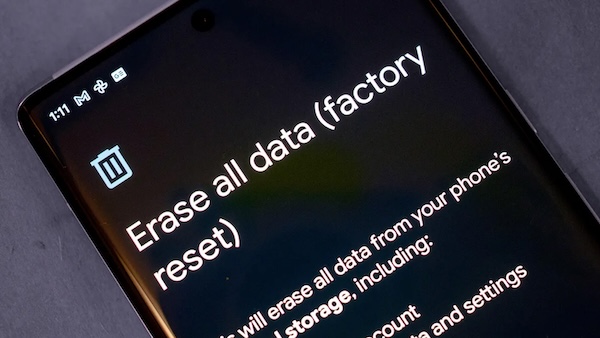
Khôi phục cài đặt gốc sẽ đưa điện thoại của bạn về trạng thái ban đầu như khi mới xuất xưởng, xóa tất cả dữ liệu cá nhân, ứng dụng đã cài đặt và cài đặt hệ thống.
Hướng dẫn chi tiết cách khôi phục cài đặt gốc: Bạn có thể thực hiện khôi phục cài đặt gốc thông qua Cài đặt > Hệ thống > Tùy chọn đặt lại > Xóa tất cả dữ liệu (đặt lại về cài đặt gốc). Hãy làm theo các hướng dẫn trên màn hình để hoàn tất quá trình.
Khi nào cần đến sự trợ giúp của chuyên gia
- Nếu các biện pháp trên không hiệu quả: Sau khi bạn đã thử tất cả các giải pháp phần mềm trên mà vấn đề Android 15 bị lỗi tự khởi động lại vẫn tiếp diễn, thì có khả năng lỗi nằm ở phần cứng của điện thoại.
- Nghi ngờ lỗi phần cứng: Nếu bạn nghi ngờ rằng điện thoại của mình bị lỗi phần cứng (ví dụ: điện thoại bị rơi vỡ, va đập mạnh, hoặc có dấu hiệu hư hỏng vật lý khác), hãy tìm đến các trung tâm sửa chữa điện thoại uy tín để được kiểm tra và tư vấn.
- Điện thoại vẫn trong thời gian bảo hành: Nếu điện thoại của bạn vẫn còn trong thời gian bảo hành của nhà sản xuất, hãy liên hệ với trung tâm bảo hành chính hãng để được hỗ trợ tốt nhất.
Kết luận: Giải quyết lỗi tự khởi động lại, tận hưởng trải nghiệm Android 15 mượt mà
Tóm lại, lỗi Android 15 bị lỗi tự khởi động lại có thể bắt nguồn từ nhiều yếu tố, bao gồm các vấn đề phần mềm như lỗi trong bản cập nhật, xung đột ứng dụng, phần mềm độc hại, hoặc các yếu tố phần cứng liên quan đến pin và các linh kiện bên trong.
Hy vọng rằng, với những hướng dẫn chi tiết về các biện pháp khắc phục nhanh tại nhà và các giải pháp phần mềm nâng cao được trình bày ở trên, bạn đã có thể tự mình xử lý thành công vấn đề Android 15 bị lỗi tự khởi động lại trên thiết bị của mình.
Nếu sau khi đã thử tất cả các cách mà lỗi vẫn không được giải quyết, đừng ngần ngại liên hệ với bộ phận hỗ trợ kỹ thuật của Bình Minh Mobile. Chúc bạn có những trải nghiệm tuyệt vời và mượt mà với hệ điều hành Android 15!
Câu hỏi thường gặp (FAQ)
Câu hỏi 1: Lỗi tự khởi động lại trên Android 15 có phải là lỗi phổ biến không?
Hiện tại, không có bằng chứng cho thấy lỗi Android 15 bị lỗi tự khởi động lại là một vấn đề phổ biến trên diện rộng. Tuy nhiên, một số người dùng có thể gặp phải tình trạng này do nhiều nguyên nhân khác nhau, như đã đề cập trong bài viết.
Câu hỏi 2: Tôi có thể làm gì để ngăn chặn lỗi này tái diễn sau khi đã khắc phục?
Để giảm thiểu nguy cơ lỗi Android 15 bị lỗi tự khởi động lại tái diễn, bạn nên duy trì hệ thống và các ứng dụng luôn được cập nhật, quản lý bộ nhớ trong hiệu quả, sử dụng bộ sạc chính hãng, và cẩn trọng khi cài đặt ứng dụng từ các nguồn không đáng tin cậy.
Câu hỏi 3: Việc khôi phục cài đặt gốc có làm mất dữ liệu cá nhân của tôi không?
Có, việc khôi phục cài đặt gốc (Factory Reset) sẽ xóa toàn bộ dữ liệu cá nhân, ứng dụng đã cài đặt và các cài đặt hệ thống trên điện thoại của bạn. Vì vậy, bạn cần sao lưu tất cả dữ liệu quan trọng trước khi thực hiện thao tác này.
Câu hỏi 4: Điện thoại của tôi vẫn tự khởi động lại sau khi cập nhật lên bản vá mới nhất, tôi nên làm gì?
Nếu điện thoại của bạn vẫn tiếp tục gặp lỗi Android 15 bị lỗi tự khởi động lại sau khi đã cập nhật lên bản vá mới nhất, bạn nên liên hệ với bộ phận hỗ trợ kỹ thuật của nhà sản xuất điện thoại để được tư vấn và hỗ trợ chuyên sâu hơn. Có thể có vấn đề phần cứng hoặc một lỗi hệ thống cụ thể trên thiết bị của bạn cần được kiểm tra bởi các chuyên gia.
Xem thêm: